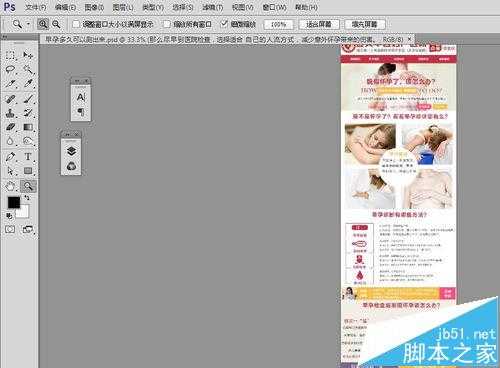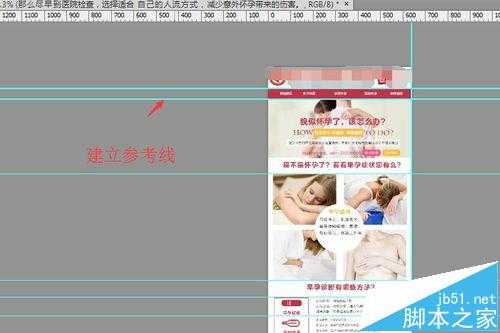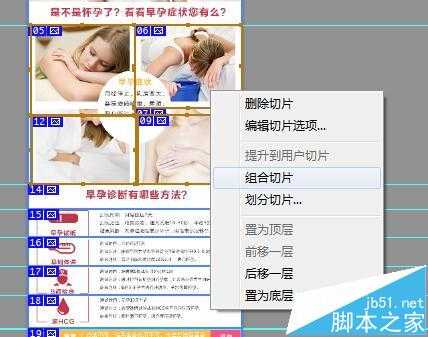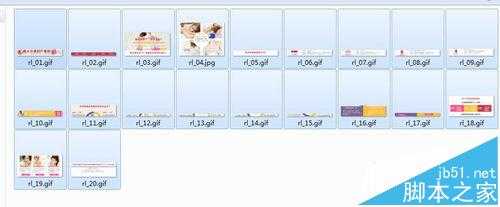网页中使用的图片一般比较小,方便加载,当图片尺寸大,质量高时就需要用到切片工具对图片进行分割、优化等,使得图片在网页中更好应用。但是实际应用中,往往因为分隔符的问题,使得图片出现排版错乱、空隙等问题。这篇经验分享一点切片方面的心得。希望可以帮助到有需要的朋友。
- 软件名称:
- Adobe Photoshop 8.0 中文完整绿色版
- 软件大小:
- 150.1MB
- 更新时间:
- 2015-11-04立即下载
1、启动PS软件,并打开需要切片的图片
分隔符其实是因为没有切好才会产生的,有一些细小的像素,比如1PX,肉眼看不出来。所以接下来会用到一个PS自带的神器,让大家切片更容易,并且不会产生分隔符。
2、CTRL+R打开标尺,有标尺的可以忽略
打开标尺可以帮助我们更好的建立参考线,前面说到的神器就是参考线工具了。点击上方的标尺可以拉出水平参考线,点击左侧的标尺可以拉出垂直参考线。参考线还可以用选择工具(V)进行移动调整。
3、建立好参考线工具之后,选择切片工具,点击基于参考线切片。这个神奇的按钮一点,你会发现自动建立了很多切片。如果参考线建立的切片很完整了,你可以直接保存,但是一般情况都需要稍微调整
4、选择切片选择工具,选中你需要组合的切片,右键组合切片。合并好需要组合的切片,还可以删掉不需要的切片,经过调整之后,得到最终的切片。
5、切好之后就可以保存了,选择存储为WEB格式,在弹出的窗口进行图片设置。一般网页使用gif格式或者jpg格式即可。质量选择中等就可以了。如果需要给切片命名,可以在存储选项中选择切片,然后进行命名。
6、存储之后,我们在文件夹打开切好的图片,你会发现完全没有分隔符哦。接下来就可以挑选需要的图片应用到网页中了,再也不用因为烦人的分隔符慢慢调整了。
注意事项:
参考线一定要建立好,有一个小技巧看切片是否完整,就是看切片的序号,比如你发现5之后没看见6就到7了,那肯定是有一个6的切片很小你没有发现,那就可能会产生分隔符了。最好要建立精确的参考线。
相关推荐:
PS图片中怎么抠出线稿并给线稿上色?
photoshop怎么画直线?PS画任意方向直线方法介绍
ps切片保存切片为jpg总是出现gif降低画质该怎么办?
ps,切片,分隔符
免责声明:本站文章均来自网站采集或用户投稿,网站不提供任何软件下载或自行开发的软件! 如有用户或公司发现本站内容信息存在侵权行为,请邮件告知! 858582#qq.com
更新日志
- 小骆驼-《草原狼2(蓝光CD)》[原抓WAV+CUE]
- 群星《欢迎来到我身边 电影原声专辑》[320K/MP3][105.02MB]
- 群星《欢迎来到我身边 电影原声专辑》[FLAC/分轨][480.9MB]
- 雷婷《梦里蓝天HQⅡ》 2023头版限量编号低速原抓[WAV+CUE][463M]
- 群星《2024好听新歌42》AI调整音效【WAV分轨】
- 王思雨-《思念陪着鸿雁飞》WAV
- 王思雨《喜马拉雅HQ》头版限量编号[WAV+CUE]
- 李健《无时无刻》[WAV+CUE][590M]
- 陈奕迅《酝酿》[WAV分轨][502M]
- 卓依婷《化蝶》2CD[WAV+CUE][1.1G]
- 群星《吉他王(黑胶CD)》[WAV+CUE]
- 齐秦《穿乐(穿越)》[WAV+CUE]
- 发烧珍品《数位CD音响测试-动向效果(九)》【WAV+CUE】
- 邝美云《邝美云精装歌集》[DSF][1.6G]
- 吕方《爱一回伤一回》[WAV+CUE][454M]